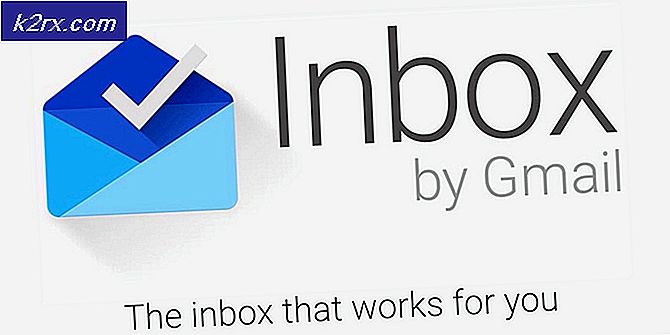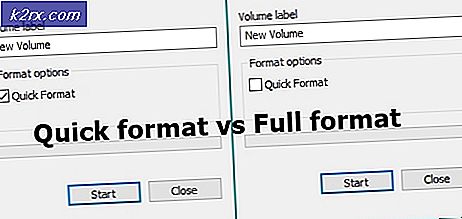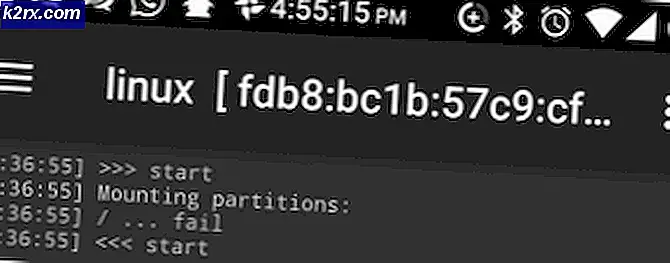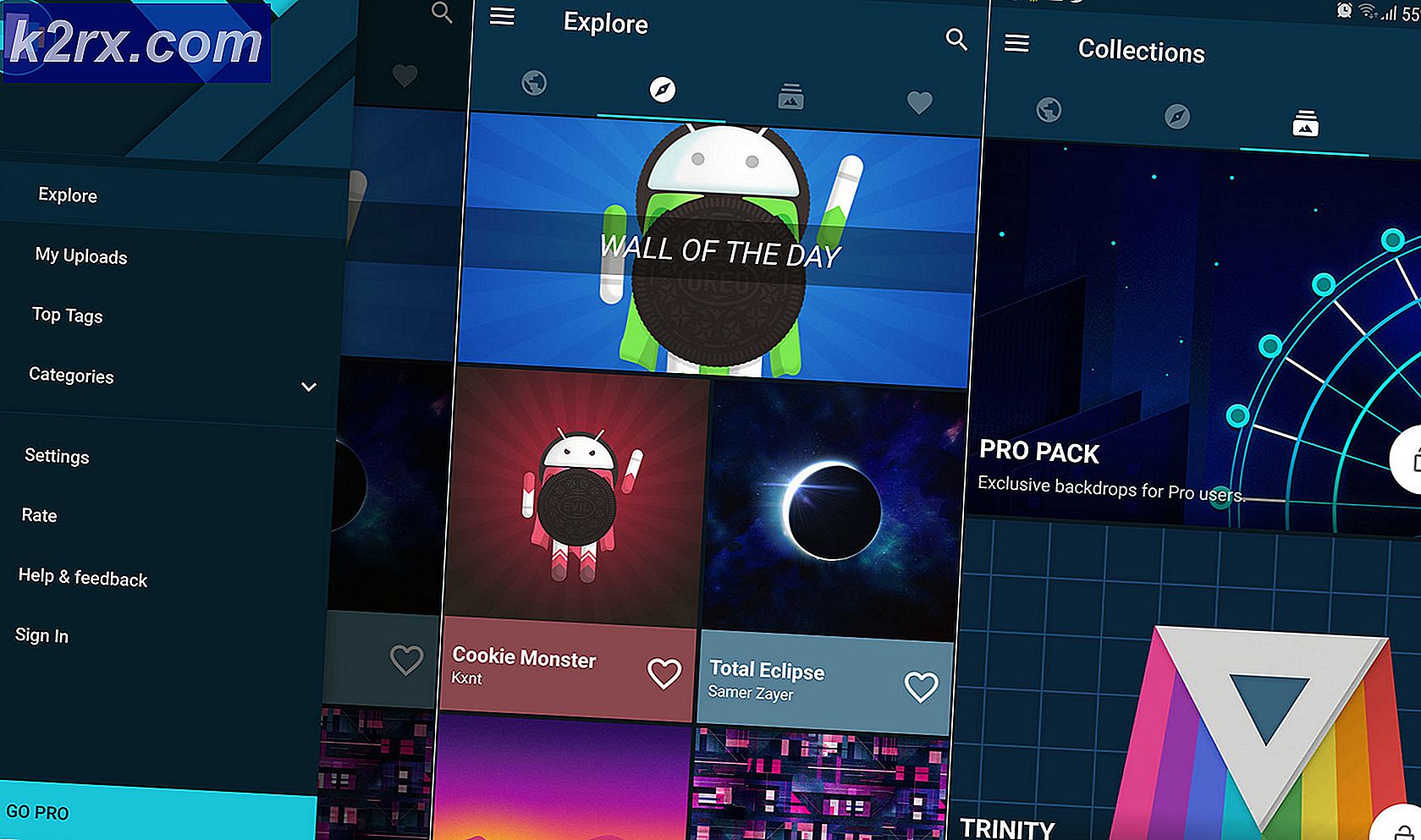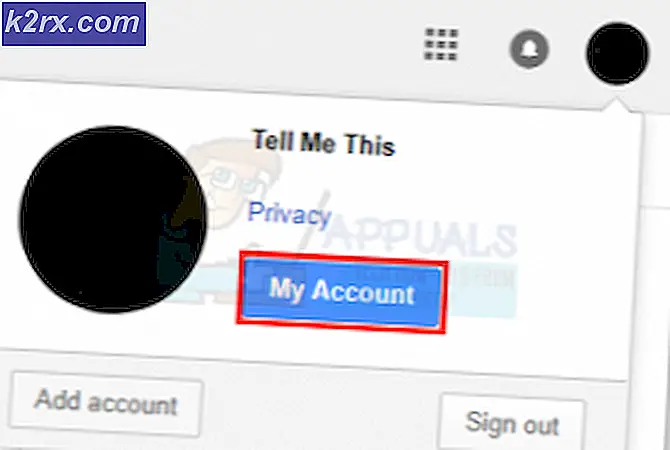Slik gjenoppretter du AOL-profilen
Det er tydelig at AOL-skrivebordet ditt blir skadet og som et resultat du installerer på nytt uten å vite at du vil ende opp med å miste dine favoritter, signatur, lagrede passord og andre innstillinger.
Heldigvis beholder AOL en kopi av PFC (Personal Filing Cabinet) som kan hjelpe deg med å gjenopprette alt i din nylig installerte AOL.
Følg trinnene nedenfor for å gjenopprette PFC.
1. Finn AOL-lagret PFC-mappen på destkop og åpne den ved å klikke på den.
2. Åpne mappen som tilsvarer din AOL-versjon (som hadde blitt avinstallert / slettet / ødelagt). Hvis du er usikker på hvilken versjon av AOL du brukte, og hvis det finnes flere mapper her, så sortere mappene etter dato og åpne den nyeste.
PRO TIPS: Hvis problemet er med datamaskinen eller en bærbar PC / notatbok, bør du prøve å bruke Reimage Plus-programvaren som kan skanne arkiver og erstatte skadede og manglende filer. Dette fungerer i de fleste tilfeller der problemet er oppstått på grunn av systemkorrupsjon. Du kan laste ned Reimage Plus ved å klikke her3. Finn mappen 'organisere' og åpne den.
4. Høyreklikk filnavnet som inneholder brukernavnet ditt uten utvidelse i navnet og velg Kopier.
5. Når du har kopiert, lukk alle vinduene.
6. Klikk på Start og skriv sinf ELLER søk etter AOL-systeminformasjon i Startsøk og velg det fra resultatene som vises.
7. Fra AOL-systeminformasjonskonsollen velger du AOL Software fra venstre meny.
8. Klikk på Åpne datapappe.
9. I data-mappen som åpnes, hold inne CTRL-tasten og trykk på V ELLER høyreklikk og velg Lim inn.
10. Etter at du har klistret inn dataene du kopierte fra PFC-mappen, åpner du AOL Desktop for å se om de er igjen der inne.
PRO TIPS: Hvis problemet er med datamaskinen eller en bærbar PC / notatbok, bør du prøve å bruke Reimage Plus-programvaren som kan skanne arkiver og erstatte skadede og manglende filer. Dette fungerer i de fleste tilfeller der problemet er oppstått på grunn av systemkorrupsjon. Du kan laste ned Reimage Plus ved å klikke her